|
Hyper-V安装Server 2019虚拟机Hyper-V是微软的虚拟化产品,是采用类似Vmware ESXi的基于hypervisor的技术,能够实现桌面虚拟化。
Hyper-V安装Server 2019虚拟机步骤在服务器名称点击右键,选择“新建-虚拟机”。 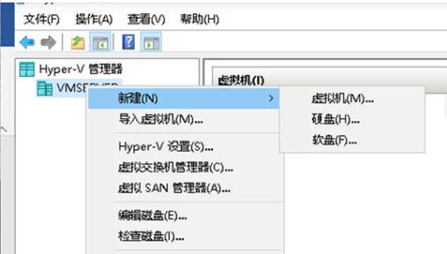
按照流程创建虚拟机 录入虚拟机的名称,默认保存在Hyper-V管理器安装时设置的存储目录,可以选择“将虚拟机存储在…”更改存储目录,点击“下一步”继续; 选择虚拟机的代数,建议选择第二代,支持最新的操作系统和功能; 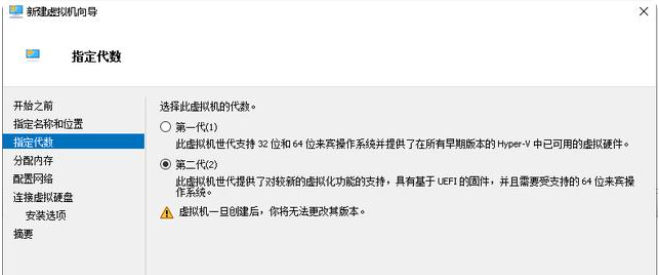
分配虚拟机内存,设置动态调整会稍微影响性能 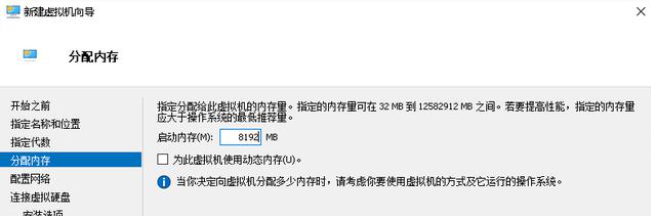
选择虚拟硬盘的使用方式,每个虚拟机使用单独的虚拟硬盘可以提升虚拟机性能,设置虚拟机硬盘的名称和位置,点击“下一步”; 安装完成后,启动虚拟机开始安装操作系统
安装完成后,启动虚拟机开始安装操作系统,点击“下一步”; 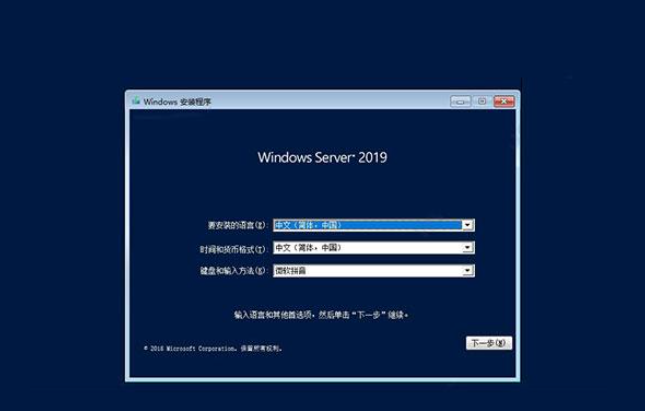
可以先选择“我没有产品秘钥”选项继续安装; 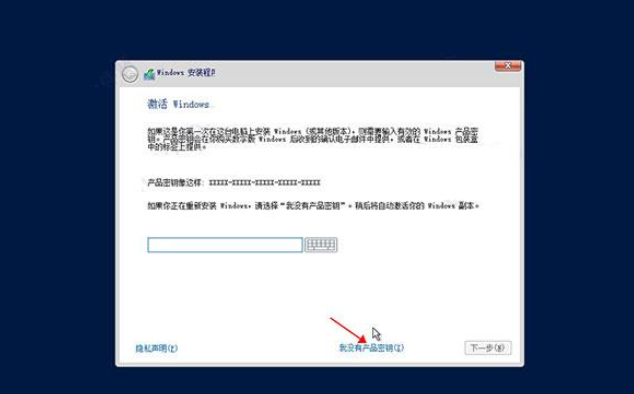
选择系统各版本,数据中心版本功能最全,“桌面体验”是指包含操作界面; 
操作系统启动后,首次登录需要设置用户名密码,并且需要符合密码校验规则; 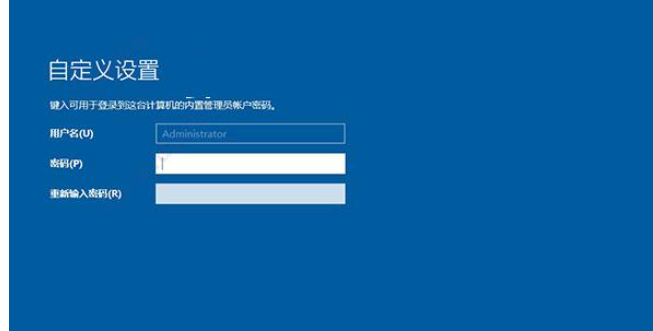
设置完成后,即可登录操作系统进行使用;
如何为Hyper-V虚拟机创建快照?打开Hyper-V Manager虚拟化控制台; 右击选中的虚拟机,打开右击菜单; 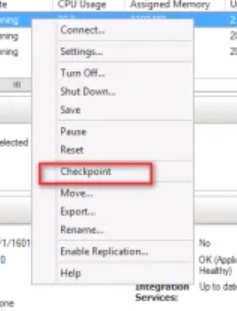
Hyper-V自动为虚拟机创建快照,并可以在Checkpoints列表中看到。
下载地址:
解决Vmware虚拟机安装centos8报错“Section
Docker容器数据卷技术介绍 |

